如何调用图框和标题栏
PROE建模及工程图-图框-标题栏格式的设置

ProE图文教程PROE建模及工程图、标题栏、明细表、格式使用方法本文来自: 高校自动化网() 详细出处参考(转载请保留本链接):/html/cad/15586.htmlPROE建模及工程图,标题栏,明细表,格式使用方法:1、设置PROE配置文件按照自己的国标、方式、习惯进行适当设置,以提高工作效率;如:设置缺省的建模模板(默认是英制,不适合我们中国人)template_solidpart值设置为X:\proeWildfire3.0\templates\mmns_part_solid.prt以及其它设置,如单位等,见下图01注:配置文件config.pro一定要保存在PROE安装目录下的TEXT目录下,否则无效2、设置建模模板(添加一些参数,以方便工程图的标题栏、明细表调用)图样名称———CNAME材料标记———CMAT但我使用PTC_MATERIAL_NAME参数)阶段标记———CJDBZ(用户定义的参数)重量———CMASS企业名称———QNAME方法:“工具”→“参数”→点右下角“+”号→在名称列中输入参数名(如CNAME)→在类型列中选择类型(如字符串)→值为空→在说明列中输入简要的说明,以更自己识别)如下图023、建立标题栏(具体方法不多说,本论坛中有很详细定制方法,在最后我也上传一方法,)①把标题栏建立成表格,以更日后调用②标题栏中的参数一定要与你上面模板的参数一一对应,这样以后在建立工程图时,它才会自动获取零件中的相关数据,其中系统参数也是自动获取的,如比例、页码等③你也可以把企业名称参数还要直接用你单位的名称代替,这样以后就不用每次输入,同样,你也可以在设置模板在将QNAME的值设置成你单位的名称(推荐),这是一样的。
④注意:要设置“旋转原点”在右下角,旋转原点将是你以后将此表插入的基点,方法:选中整个表格,再点右键→设置旋转原点→靠近你要设置原点线段附近点左键→会出现一小叉→OK见下图03、044、建立其它的部分:代码栏、附加栏、参数栏,方法同上注:代码栏旋转原点是左上角、是倒显示图号的那个,要求参数文本样式旋转角度180°才可以倒显示,见下图05;参数栏旋转原点是右上角那个点建立明细表(同样,访求不说明,自己论坛中找,多的很呢)我把我建立的表放在TABLE.FRM文件中传上了,大家可以参考一下,同时我也上传了一个有关PROE的格式、标题栏、明细表、BOM创建等的定义方法(这个使用说明是我在网上找到的,和大家分享是叫“孤峰醉酒峰”制作的。
关于CATIA工程图图框和标题栏使用
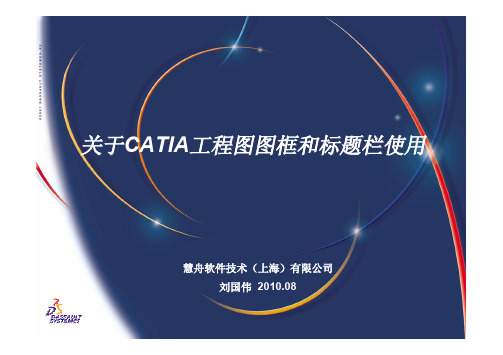
关于CATIA工程图图框和标题栏使用慧舟软件技术(上海)有限公司刘国伟2010.08Ø双击桌面“SGDDHH_BUS_USER ”批处理快捷方式启动CATIA 。
如下图所示:Ø在CATIA 菜单栏选择“Start ∣Drafting ”启动工程图工作平台。
如下图所示:启动工程图模块a.在没有打开3D 零部件时:在弹出“New Drawing ”对话框“Standard ”选项下选取“SGDDHH ”标准,点击“ok ”打开工程图工作平台。
如下图所示:b.在打开3D 零部件时:在弹出“New Drawing Creation ”对话框中点击“Modify ”按钮,在弹出“New Drawing ”对话框“Standard ”选项下选取“SGDDHH ”标准,点击“ok ”打开工程图工作平台。
如下图所示:配置工程图环境Ø在工程图工作平台菜单栏选择“File ∣Page Setup …”,弹出Page Setup 对话框中点击“Insert Background View...”按钮,在弹出Insert elements into a sheet 对话框中点击“Browse …”按钮,如下图所示:插入图框和标题栏1Ø在“File Selection ”对话框中选择“DDHHDRAWING.CATDrawing ”文件(文件路径:O:\SGDDHH\SGDDHH_SITE\resources\standard\drafting\ddhh )打开,在Insert elements into a sheet 对话框中“Sheet ”选项下选取图框大小(A0到A4),单击“Insert ”按钮,图框插入图纸背景视图内。
如下图所示:插入图框和标题栏2ØA0图框和标题栏插入图框和标题栏3Ø标题栏只有在背景视图情景下是可编辑的。
在菜单栏选择“Edit ∣Sheet Background ”可从工作情景转换到背景情景模式下,对标题栏添加信息。
机械工程师CAD标题栏任意修改教程

机械工程师CAD制作属于自己的模版机械工程师CAD自带的出图模版在字体、标注样式、图框等等很多软件已默认,以下就是如何修改你图框的标题栏,并使之适应于你的工作。
声明:本人对于你用本教程修改所引起的事情不负任何责任,否则,你可以不看本教程。
本教程所做的修改可能你认为不必要的可以跳过,修改之前最好先把原安装目录的文件全部备份一次,如果修改效果不符合你的要求还可以直接复制过来覆盖掉你的修改。
以下涉及到软件界面的,本教程以AutoCAD2007和机械工程师CAD2010这两个软件界面示例,软件版本不同的,请自己对应。
以下涉及到安装目录位置的,本教程全部以C:\Program Files\英科宇软件\机械工程师CAD2010 这个安装位置为例,如果你电脑上的软件安装目录和这个安装位置不一样,请自己对应。
你确定安装了机械工程师CAD后,新建一个文件,模版文件选择“_机械工程师cad.dwt”1.在新建的文件里,先画好你的图框模型,保存成一个文件,保存目录为“C:\Program Files\英科宇软件\机械工程师CAD2010\Support”,保存类型dwg 格式,文件名自己设置。
本文以下图所示的图框为例,进行说明,如你所需要的图框与此图不符合,请自己参考修改;2.如下图所示,选择“填加标题栏”3.然后,有一个弹出的对话框,提示你,当前图形只留下要做标题栏的,点确定,然后把当前图形全部选择,并确定。
然后提示,选择右下角点,选完后回车确定。
(如下图)4.弹出的对画框,入下图所示,在标题栏图名中,输入,你刚才这个文件保存的文件名在中文注释中,看你各人喜好,自己输入注释,然后点“添加”,再点“确定”5.然后会弹出一个“是否覆盖”的对话框,如下图,选择“否”,因为,本文第一步就已经把该文件保存了,不要再覆盖了,不然会变成空白的一个你就要重新弄了。
6.好现在进入,图框调节位置阶段,选择,如下菜单,点“绘制图框”7.弹出如下的对话框,“图幅”选择A4横,“标题栏”下拉菜单里选择刚才保存的模版名称的那个,“比例”选择1:1 ,并要确认一下“比例”下面有个“当前比例”是否是1:1,如果不是,可手动修改,右边有个“格式”,可以选择你需要的附加的一些,本例中以不加入“格式”里的为例,说明如何调节。
ACE 中如何批量替换图框标题栏
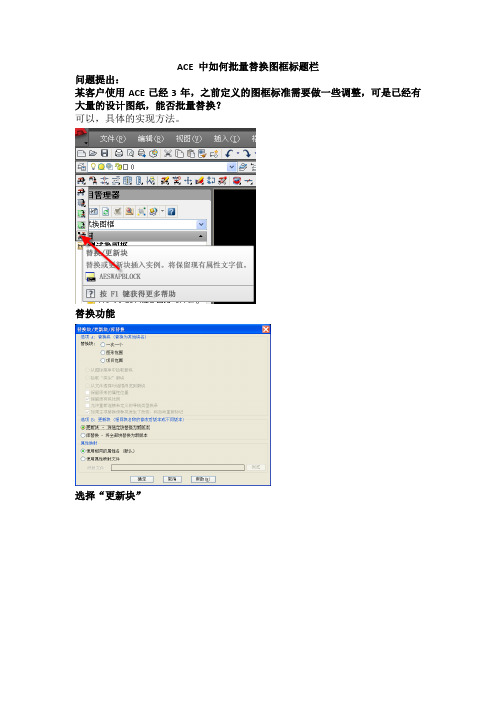
ACE 中如何批量替换图框标题栏
问题提出:
某客户使用ACE已经3年,之前定义的图框标准需要做一些调整,可是已经有大量的设计图纸,能否批量替换?
可以,具体的实现方法。
替换功能
选择“更新块”
选择要替换的块,这里是图框
确定后,选择项目中的所有文件,由ACE完成后面的替换操作。
注意事项:
1、注意在被替换的图纸中所用的图框其块名,双击即知,注意此处的的名
称为a3tb8
2、在原来的图框基础上修改标准,注意最终wblock的时候,保持的名称
也同样为a3tb8;
讲新生成的a3tb8移动到新的位置。
因此我对修改后的图框将图块a3tb8, 反向移动了相应的距离。
4、用修订位置的图块来替换原来的图框,就OK了。
还不错吧!。
CAXA2011、2013等电子图版标题栏制作及路径寻找

CAXA2011、2013等电子图版标题栏制作及路径寻找第一步:打开CAXA2013电子图版CAXA2013主页面图一:打开CAXA2013主界面第二步:随便调入一个系统内存在的标题栏(可以在此基础上修改)随便调入系统内存在的标题栏图二:调入标题栏(路径:幅面→标题栏→调入)我们调入最常用的:School(CHS)标题栏,样式如下图所示:系统内的School(CHS)标题栏图三:调入School(CHS)标题栏效果第三步:拾取标题栏首先要确认标题栏处于“激活状态”即:工具→拾取设置→标题栏前面打着对勾拾取标题栏图三:标题栏拾取设置具体步骤:点击“工具”——拾取设置,结果如上图。
选择“标题栏”,点击“确定”。
然后鼠标左键不放,标题栏使其被选中。
被选中后效果如上图,右下角有个蓝色的方块。
第四步:编辑标题栏具体步骤:右键点击选中的标题栏→编辑标题栏。
如下图所示:图四:编辑标题栏点击后发现标题栏变大,占了大幅绘图区域现在我们不但可以对标题栏的线条进行删除,拉伸,也可以重新按照自己的想法绘制方格,并且图中无用的名称项目,鼠标点击选中,按Delete 键就可以删除第五步:定义属性如上图,是我先把框架做成的样子。
如图中有的“制图签名”“图纸名称”“重量等”等直接双击就可以编辑内容,或者把他们全部删除掉后,点击右侧的“定义属性”就可以对每一个方块内容进行定义了。
如下图所示点击“编辑标题栏”比如我定义“材料”一栏,点击“确定”,然后鼠标点击“图纸名称”下方的格子就可以了。
具体效果图如下图所示定义“材料”栏其他栏,大家可以仿照以上方法进行设定和修改。
我完成的如下图所示。
所有设定完毕后点击右侧“退出块编辑”并依次点击“是”→“是”→“确认”,最后选中标题栏,并右键点击“存储标题栏”“存储标题栏”给自己的标题栏起个名字,如“新标题栏”,点击“保存”,到此,新标题栏就制作完毕。
不过最好大家记得:把标题栏冻结,即:工具→拾取设置→标题栏前面的对勾去掉,以免绘图过程中不小心选中标题栏,造成麻烦成果显示:大家可以看到,新建一个文章后,点击“调入标题栏”,就出现了“我的标题栏”以后大家再绘图时就可以直接选择自己制作的标题栏了,贴别方便。
caxa使用操作详细说明
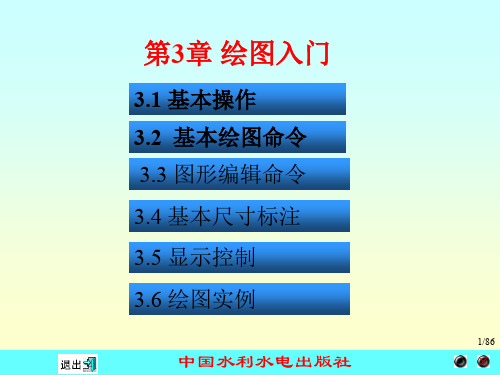
3. 标题栏 (1)命令 键盘输入:输入headload回车。 下拉菜单:“图幅→标题栏→调入标题栏”。 (2)功能 调入标题栏,定义标题栏,存储标题栏,填写标题栏。 (3)操作 拾取调入标题栏命令后,系统弹出读入标题栏文件对话框,如图3-6所示。
8/86
中国水利水电出版社 Wang chenggang
(2)鼠标输入点的坐标 (3)工具点的捕捉
4/86
中国水利水电出版社 Wang chenggang
进入作图命令,需要输入特征点时,只需按下空格键, 即在屏幕上弹出下拉工具点菜单,如图3-2所示。
所谓工具点捕捉就是使用鼠标捕捉工具点菜单中的某 个特征点。
屏幕点:(S):屏幕上的任意位置点。 端点: (E):曲线的端点。 中点: (M):曲线的中点。 圆心: (C):圆或圆弧的圆心。 交点: (I):两曲线的交点。 切点: (T):曲线的切点。 垂足点:(P):曲线的垂足点。 最近点:(N):曲线上距离捕捉
(1)命令
键盘输入:输入frmload回车。
下拉菜单:“图幅→图框设置→调入图框”。
(2)功能
调入图框文件并显示图框。
(3)操作
拾取“调入图框”命令后,系统弹出 “读入图框文件”对
话框,如图3-5所示。选中图框文件,单击“确定”按钮,操 7/86
作结束。
中国水利水电出版社 Wang chenggang
如果要放弃正在执行的命令,可使用键盘左上方Esc键。直接激 活其它命令,也可使正在执行的命令中断。 4.绘图数据的输入
绘图的数据包括点坐标、半径、直径、距离、角度等,从键盘 上直接输入后回车即可。 5.点的输入
点是最基本的图形元素,点的输入是各种绘图操作的基础。力 求简单、迅速、准确。 (1)由键盘输入点的坐标
UG NX图框标题栏制作与使用
一分钟学会之——最详细的图框标题栏制作和使用很多朋友都尝试过图框标题栏的制作和使用,网络上的教材也很多,因为这个并非多么复杂的问题,反而是比较简单的。
但是我发现没有很详细的教程,或者说是没有系统的总结这个的,在这里我就尝试着边详细介绍制作方法,最后再将其设置方法和使用方法做个比较,让大家在使用的时候可以灵活的采用。
为了照顾尽可能多的朋友,我还是采用NX3.0来制作,在4.0和5.0里方法是相同的。
一、制作方法1.首先还是确定格式,符合你们个人实际情况的图框标题栏形式在这里,我还是采用GB机械制图的规范,如图常用方法:方法1.用“曲线”在Drafting 中划出图框,采用直线,编辑曲线等命令方法2.用“曲线”在Drafting 中划出图框,采用“点—点”直线,通过输入点坐标直接绘制各线段看似方法1.比较简单,实际上因为编辑曲线命令操作的复杂性,反而不如方法2直接输入坐标来创建简单,可以免去了编辑的复杂。
这里我建议采用方法2。
注意:1.所有图框标题栏明细表的制作都必须在“Drafting”制图环境下进行。
2.必须将图纸的左下角定义为坐标原点(0,0),这与UG制图默认设置一致。
2.我们采用最常用的横A3图框来做第一个图纸模板,其余的就是简单的修改-另存了。
横A3图纸的图框4个顶点的坐标就出来了,记下来。
由于标题栏右下顶点与图框右下顶点(415,5)重合,所以坐标也是(415,5),根据此标出标题栏中所有直线端点的坐标(只要端点),例如左下角就是(235,5),很简单,口算都行。
3.打开UG3.0进入制图环境,插入A3横幅片体。
“插入”-“曲线”-“直线和圆弧”-“直线点-点”命令,依次绘制图框和标题栏。
4.填写标题栏文字:因为标题栏目名(如“制图”,“描图”等)和公司名是不需要更改的,所以为了和以后的标题栏内容填写区别开,我建议采用“插入”-“曲线”-“文本”,这样写出的文字比较漂亮,而且可以通过夹头调整字体大小和纵宽比,完成后不可修改。
UGNX图框标题栏制作与使用
U G N X图框标题栏制作与使用Work hard in everything, everything follows fate!一分钟学会之——最详细的图框标题栏制作和使用很多朋友都尝试过图框标题栏的制作和使用;网络上的教材也很多;因为这个并非多么复杂的问题;反而是比较简单的..但是我发现没有很详细的教程;或者说是没有系统的总结这个的;在这里我就尝试着边详细介绍制作方法;最后再将其设置方法和使用方法做个比较;让大家在使用的时候可以灵活的采用..为了照顾尽可能多的朋友;我还是采用NX3.0来制作;在4.0和5.0里方法是相同的..一、制作方法1.首先还是确定格式;符合你们个人实际情况的图框标题栏形式在这里;我还是采用GB机械制图的规范;如图常用方法:方法1.用“曲线”在Drafting中划出图框;采用直线;编辑曲线等命令方法2.用“曲线”在Drafting中划出图框;采用“点—点”直线;通过输入点坐标直接绘制各线段看似方法1.比较简单;实际上因为编辑曲线命令操作的复杂性;反而不如方法2直接输入坐标来创建简单;可以免去了编辑的复杂..这里我建议采用方法2..注意:1.所有图框标题栏明细表的制作都必须在“Drafting”制图环境下进行..2.必须将图纸的左下角定义为坐标原点0;0;这与UG制图默认设置一致..2.我们采用最常用的横A3图框来做第一个图纸模板;其余的就是简单的修改-另存了..横A3图纸的图框4个顶点的坐标就出来了;记下来..由于标题栏右下顶点与图框右下顶点415;5重合;所以坐标也是415;5;根据此标出标题栏中所有直线端点的坐标只要端点;例如左下角就是235;5;很简单;口算都行..3.打开UG3.0进入制图环境;插入A3横幅片体..“插入”-“曲线”-“直线和圆弧”-“直线点-点”命令;依次绘制图框和标题栏..4.填写标题栏文字:因为标题栏目名如“制图”;“描图”等和公司名是不需要更改的;所以为了和以后的标题栏内容填写区别开;我建议采用“插入”-“曲线”-“文本”;这样写出的文字比较漂亮;而且可以通过夹头调整字体大小和纵宽比;完成后不可修改..5.保存方法:首先“文件”-“选项”-“存储选项”;打开“保存选项”对话框;如图设置选项和保存路径自定;OK..6.“文件”-“另存为”;选择刚设置的路径;并定义模板名;如A3heng.prt..第一个就完成了..7.其他图框的制作方法:1完成后再将其“另存为”A3shu.prt;单击图纸虚线框选中片体;右键菜单“编辑片体”;打开“编辑图纸”对话框;修改长宽数为297420..2然后用“编辑”-“变换”-选择整个标题栏-“平移”-“至一点”-选择标题栏右下顶点415;5为参考点-在出现的目标点构造器中输入在竖A3中参考点应在的坐标即292;5-移动-transformparents-完成..3删除图框线条;重新绘制图框标题栏不变;完成后另存为A3shu模板..4以此方法制作其他所有模板..8.至此;所有图框标题栏制作完成..二、设置方法1.制图环境下;“预设置”-“资源板”;打开资源板对话框;选择“新选项面板”创建table选项板;如下图..这时资源板里已经出现了table选项板;里面是空的;在空白区右键“新条目”-“非主模型图纸模板”-浏览选中保存的模板;如A3heng.prt;完成调入;显示在选项板中..同样方法依次加入所有的图框模板;结果如图..2.用记事本打开修改ugii_env.dat配置文件UG安装目录D:\ProgramFiles\UGS\NX4.0\UGII下;自动调出加载图样pattern图框标题栏UGII_PATDIR=F:\UG\pattern你放置图框文件的目录;我的是在pattern文件夹“注意”:必须将此行前面的“”删除;否则无法实现功能..如果不做修改;虽然你将标题栏和图纸一起保存了;下次打开将丢失标题栏;得重新插入图样..三、使用方法1.图框标题栏插入图纸(1)采用图样方法i用法:“格式”—“图样”—“调用图样”ii;记得一路默认就是了;选择符合的图框..如图适用于:所有制图环境;建模方式可以是交叉建模即既有实体又有装配组件;可以通过“隐藏”命令改变制图显示内容..建议使用本质形式:是模型文件的一部分;不产生新文件;显示于“部件资源板”的图纸部分;可以同时插入多张不同图纸共存..提示:可以在Drawing标题上右键“插入片体”;增加新图纸SHIT2;双击图纸名就可以转到相应图纸..优点:适用范围广;与主模型关联;主模型修改可以直接反映到图纸空间..使用方法灵活..可以使用隐藏命令直接隐藏不需要的制图显示对象..可以多图纸共存..可以在视图工具条使用“隐藏组件”功能仅装配型文件..缺点:多图纸共存会导致文件体积过大;打开相应图纸必须正确显示和隐藏实体..与“引用集”配合使用不是很流畅和无法使用明细表自动关联ID自动填写功能只在交叉建模情况下(2)图框资源板直接双击调用用法:直接双击图框table资源板中适合的图框;或者直接进入制图环境;设置片体时选择“取消”;再双击图框资源板中适合的图框..适用于:纯装配组件文件或者纯实体部件文件;建模方式不能是交叉建模..纯部件时不能用隐藏命令..本质形式:采用装配形式;即将模型作为一个组件装配到图纸部件中;是引用于模型的新文件;一般为模型名_dwg.prt..模型是一个装配组件;故不能用隐藏命令隐藏某个实体..优点:与主模型仅是装配引用关系;适合装配的所有特点;主模型文件较小..文件单独存在;易于识别..可以与引用集灵活结合;可多图纸共存iii..明细表可以自动关联ID自动填写仅纯装配的情况下..可以在视图工具条使用“隐藏组件”功能..缺点:不适用于交叉建模..不能随意改变隐藏组件;必须通过主模型的引用集功能..隐藏命令无效..四、OK..i此方法必须做“二、2”设置。
标题栏-图纸格式-工程图图框-工程图模板
1 / 19 标题栏操作步骤标题栏包含有关工程图、图纸和设计特性的信息。
信息更改时,标题栏将自动更新以显示当前信息。
可以在标准工程图模板中自定义标题栏格式,或创建自己的标题栏格式。
使用“文本格式”对话框,在标题栏中添加模型或工程图特性。
特性值会自动更新。
在标题栏中添加提示条目以输入有关标题栏放置的值。
提示 •若要重命名标题栏格式,请选择该标题栏格式。
单击该条目,然后插入新名称。
•若要按名称排列标题栏格式,请在“标题栏”条目上单击鼠标右键,然后选择“按名称排序”。
•要对标题栏格式重新排序,请将标题栏格式拖动到“标题栏”列表中适当的位置。
•若要复制标题栏格式,请在标题栏格式上单击鼠标右键,然后从菜单中选择“复制”。
在“标题栏”条目上单击鼠标右键,然后选择“粘贴”。
•若要在标题栏中插入图像,请编辑标题栏定义,然后在标题栏草图中插入图像。
•将标题栏格式复制到另一个工程图。
• 使用工程图资源转移向导将标题栏转移到一个或多个目标工程图。
创建自定义标题栏格式1.打开 .idw 文件。
单击“管理”选项卡“定义”面板“标题栏”。
当前图纸将变成激活草图。
2.使用“草图”选项卡“绘制”面板上的命令绘制标题栏。
3.若要向标题栏添加文本、特性或提示条目,请在功能区上,单击“草图”选项卡“绘制”面板“文本”。
4.若要将图像插入到标题栏中,请单击“草图”选项卡“插入”面板“图像”。
5.标题栏完成后,请在草图窗口中单击鼠标右键,然后选择“保存标题栏”。
6.输入新标题栏的名称,然后单击“保存”。
新标题栏将被添加到工程图浏览器中的“工程图资源”文件夹中。
编辑标题栏格式1.打开一个包含要编辑的标题栏格式的工程图文件或模板。
2.在浏览器中,展开“工程图资源”,然后展开“标题栏”。
在标题栏格式上单击鼠标右键,然后选择“编辑”。
或者,在浏览器中,展开工程图纸,在标题栏上单击鼠标右键。
然后单击“编辑定义”。
3.在图形窗口中,使用草图命令或快捷菜单编辑标题栏。
任务2绘图模板的设置(A4图框标题栏)
(2)相对直角坐标:当前绘图点相对上一绘图点的坐标位移,如“△X, △Y,△Z”,输入时需要在坐标值前面加上@符号, 即“@X,Y,Z”。
(3)绝对极坐标:用距离和角度确定当前点相对坐标原点的位移,输入时 以小于号分隔距离和角度,即“长度<角度”。 默认的角度以X轴的正方向为0°方向。角度按逆时针 方向增大,即逆时针方向为正方向,顺时针方向为负方向
指定另一个角点或 [面积(A)/尺寸(D)/旋转(R)]: @180,287↙
图a)标题栏的尺寸
图b)矩形命令画外框
图பைடு நூலகம் 绘制标题栏
绘制A4图框和标题栏
7.用分解命令将标题栏矩形外框分解为单条直线。(菜单“修改→分解”命令 )
8.绘制标题栏内部的图线。 用偏移命令绘制标题栏内的图线
c)分解矩形,偏移水平线
任务2:绘制A4图框和标题栏
(零件名称) 数量比例材料 制图 审核
绘制A4图框和标题栏
一.用到的命令 1.点坐标的输入方法,
2. 绘制矩形命令
3.分解、偏移、修剪、 删除等修改命令的操作方法
(零件名称) 数量比例材料 制图 审核
图1具有图框和标题栏的A4纸
绘制A4图框和标题栏
二.知识链接
点坐标的输入方法 在AutoCAD中,点的坐标常用直角坐标和极坐标表示,其中直角坐 标分为绝对直角坐标和相对直角坐标,极坐标分为绝对极坐标和相对极 坐标。
(4)相对极坐标:用距离和角度确定当前点相对前一点的位移,输入时需 要在极坐标前面加上@符号,即“@长度<角度”。如果打开
状 态栏的“动态输入”按钮(见图1-7),此时可不用输入@符号
- 1、下载文档前请自行甄别文档内容的完整性,平台不提供额外的编辑、内容补充、找答案等附加服务。
- 2、"仅部分预览"的文档,不可在线预览部分如存在完整性等问题,可反馈申请退款(可完整预览的文档不适用该条件!)。
- 3、如文档侵犯您的权益,请联系客服反馈,我们会尽快为您处理(人工客服工作时间:9:00-18:30)。
1、首先将标准CAXA模板、图框模板、标题栏模板和技改通知单等模板存放在“CAXA\CAXA DRAFT MECHANICAL\2009\Template\zh-CN”目录下,如图1所示;或任一目录,通过修改CAXA软件中“工具\选项\路径\模版路径”中的路径数据,改为所需即可,如图2所示。
图 1
图 2
2、打开CAXA软件,点击新建,根据自己需要选择模板,如图3所示,点击OK。
图 3
3、切换到图幅选项卡,根据实际情况选择图幅大小、图纸方向、标准图框、标题栏,如图4所示,点击完成,便导入了图框和标题栏,如图5所示。
图 4
图 5
4、点击“”按钮,根据实际情况填写标题栏,如图6所示。
图 6。
